
Windows оснащена надежной поисковой системой, которая позволяет находить приложения, искать в магазине Windows и в Интернете и находить файлы на вашем ПК. Поисковая система в Windows 7 использовала для поиска контент не только в именах файлов, но и в содержимом файлов. Вы даже можете искать содержимое ZIP-файлов в Windows 7.
Большинство людей не знают, что эта функциональность по-прежнему существует в Windows 10. Просто по умолчанию она отключена. Сегодня я покажу вам, как включить поиск содержимого файлов в Windows 10.
Как включить опцию поиска содержимого файлов
Нажмите кнопку «Cortana» или окно поиска на панели задач и введите «параметры индексирования». Затем нажмите «Параметры индексирования» в разделе «Лучшее соответствие».
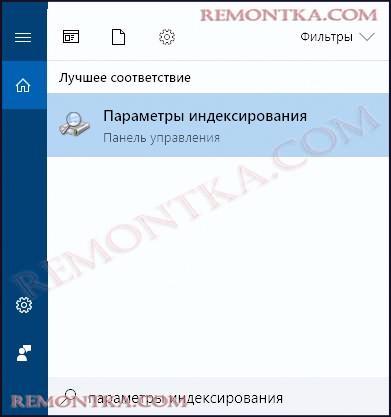
В диалоговом окне «Параметры индексации» нажмите «Дополнительно».

Перейдите на вкладку «Типы файлов» в диалоговом окне «Дополнительные параметры». По умолчанию все расширения выбраны, и это то, что мы хотим. Это позволит Windows искать все типы файлов на вашем жестком диске.
Выберите параметр «Индексировать свойства и содержимое файлов» в разделе «Как следует индексировать эти файлы». Затем нажмите «ОК».

Появится диалоговое окно «Перестройка индекса», предупреждающее о том, что перестройка индекса может занять много времени. Это означает, что все содержимое вашего жесткого диска может не выполняться до тех пор, пока процесс индексации не будет завершен. Нажмите «ОК» .

Нажмите «Закрыть» в диалоговом окне «Параметры индексирования».
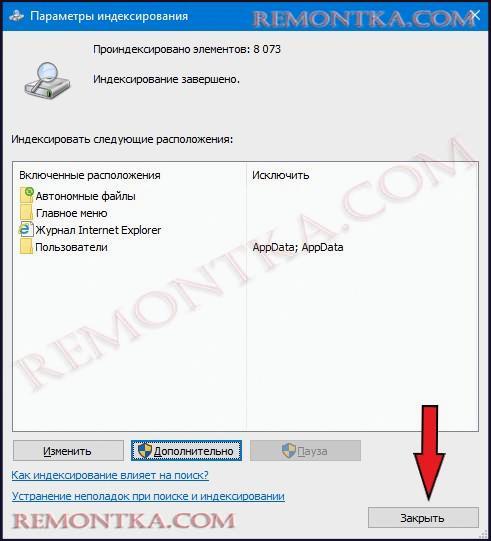
Поиск по содержимому файлов в проводнике
Теперь, когда вы ищете текст в Проводнике файлов, Windows в дополнение к поиску по имени файлов будет также искать по содержимому файлов.
Помните, что, если вы не получили результаты для своего поиска сразу, вам, возможно, придется дождаться индексирования папок и файлов.
Какие методы вы используете для поиска содержимого файлов в Windows? Используете ли вы сторонние приложения для поиска содержимого файлов? Сообщите нам свои мысли и впечатления в комментариях.